Windows2003群集對共享存儲設備要求不高,我們往往可以使用VMware自身的功能創建一個或多個共享磁盤。但是,Windows 2008群集對存儲要求很高,據說一定要支持SCSI-3 Persistent Reservation。一般就通過特殊的軟件來模擬共享存儲設備。
iSCSI設備是通過普通的TCP/IP網絡訪問共享存儲,因此最適合通過軟件進行模擬。iSCSI模擬器軟件用得比較多的主要有兩個:StarWind、Microsoft iSCSI Target 。我們這里以前者為例介紹模擬iSCSI設備。
一、安裝StarWind
1、準備計算機
StarWind將安裝在一臺Win2008服務器上,這臺服務器的IP地址為:192.168.1.1
然后我們將從一臺客戶端計算機訪問iSCSI設備,客戶端的IP地址為:192.168.1.21
如果是在生產環境中,建議:為了連接iSCSI設備,最好獨立使用一套網絡(網卡、網絡、交換機),隔離與其他應用程序的網絡通信。
2、啟動相應的服務
由于iSCSI通過TCP協議訪問共享存儲,而Microsoft又提供了模擬器,所以Win2008中直接集成了相關的驅動。
在安裝StarWind軟件時,要求計算機必須啟動“iSCSI 發起程序”服務。因此,在安裝之前還是最好啟動“iSCSI 發起程序”。
在“開始”--“所有程序”--“管理工具”,找到“iSCSI 發起程序”。
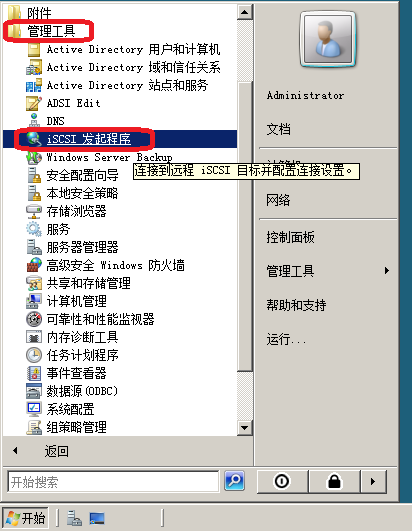
首先彈出一個提示信息,詢問是否讓“iSCSI 發起程序”以后在每次開機時都自動運行。毫無疑問,通常情況下選擇“是”。
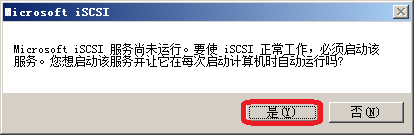
接著,又出現一個提示信息,詢問是否自動配置以打開防火墻的端口。由于Windows2008的安全策略發生重大變化,默認情況下防火墻不會打開端口,這樣就阻了訪問外部iSCSI設備。我們選擇“是”,讓Windows幫我們打開防火墻的端口,默認是TCP3260。
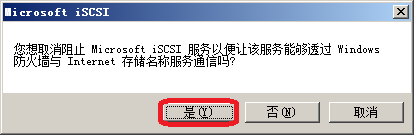
(類似地,在在Windows2008環境中安裝SQL Server 時,在安裝中只會有一個不起眼的警告,而不會自動打開TCP1433等端口)
3、安裝軟件
安裝過程比較簡單, 其中會有3個提示信息:
第一個提示信息顯示這臺計算機沒有啟動“iSCSI 發起程序”,如果不啟動這個服務,安裝程序就不能繼續往下進行。如果我們前面的操作已經啟動了“iSCSI 發起程序”,就不會再出現這個警告。
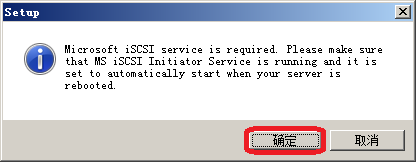
第二個和第三個是警告信息,確認是否要安裝驅動程序,毫無疑問,我們點“安裝”。
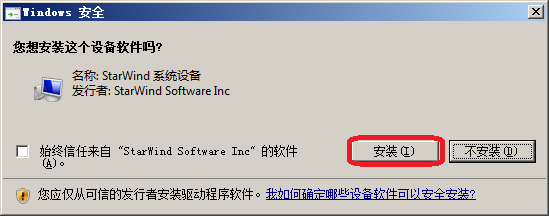
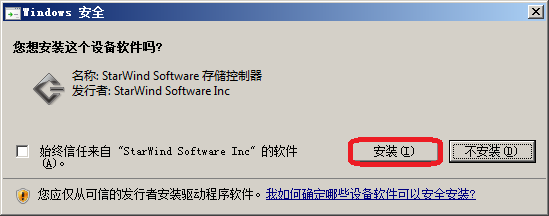
二、創建共享磁盤
1、啟動StarWind管理器
默認情況下,StarWind管理器放在任務欄的右下角
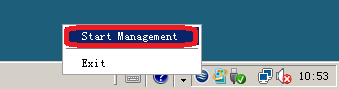
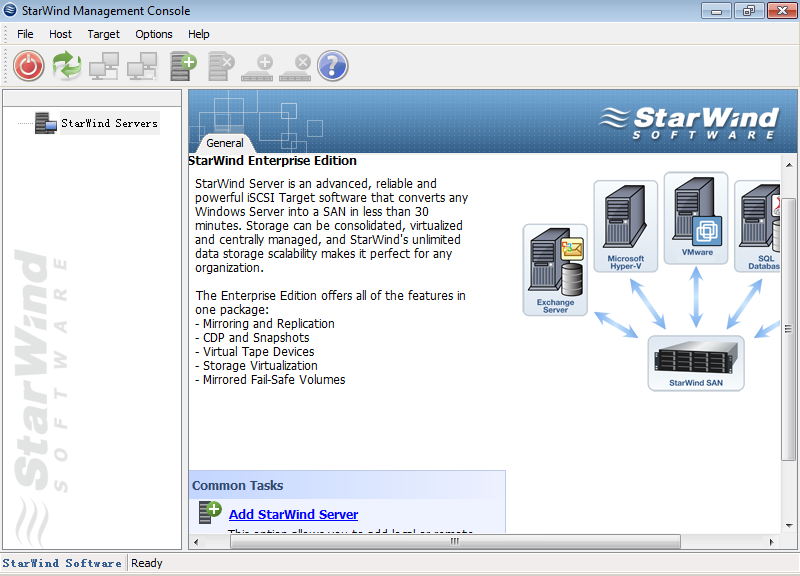
2、添加主機

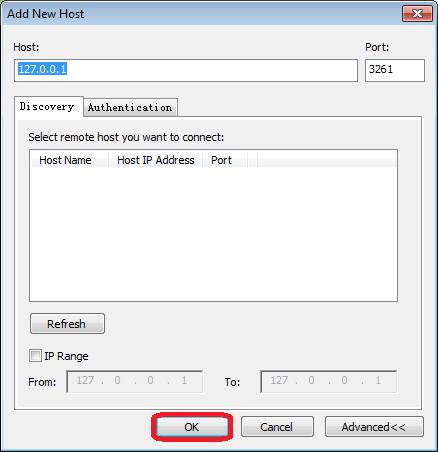
3、連接到主機
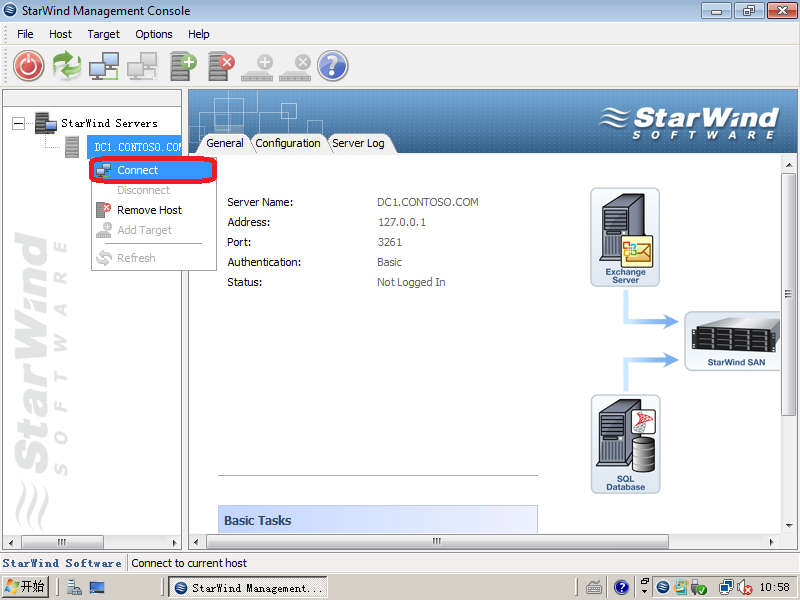
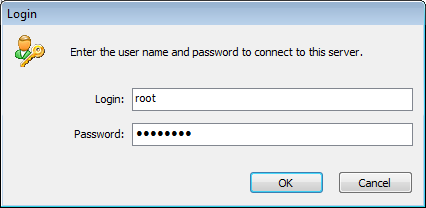
默認用戶名為:root ,默認的密碼為:starwind
4、添加第一塊共享磁盤

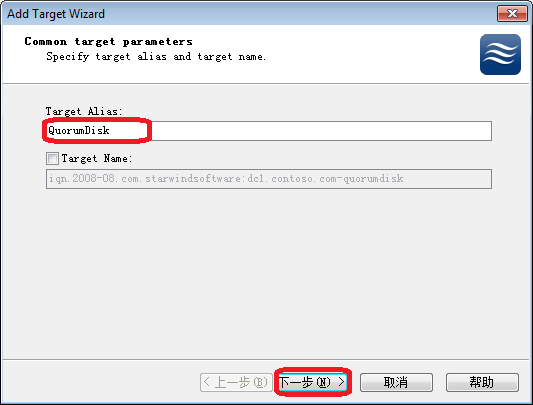
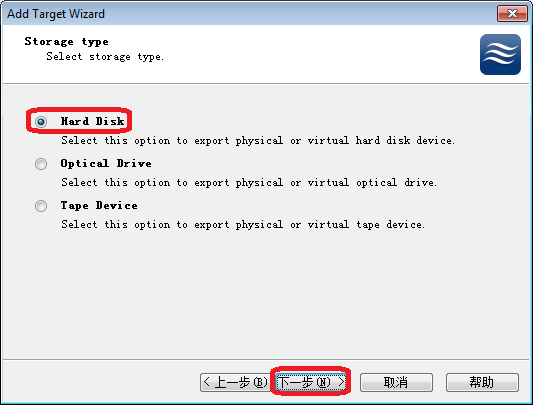
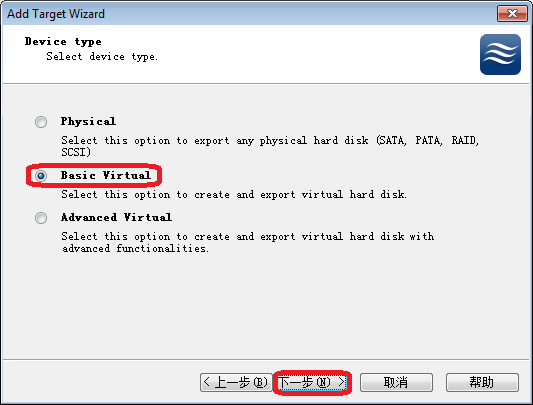
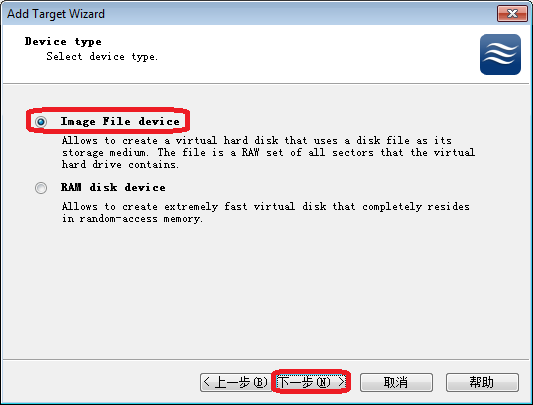
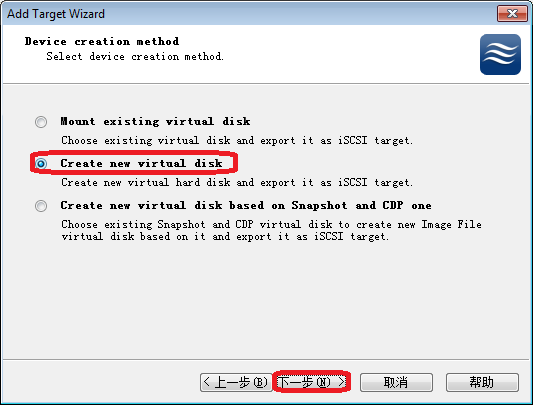
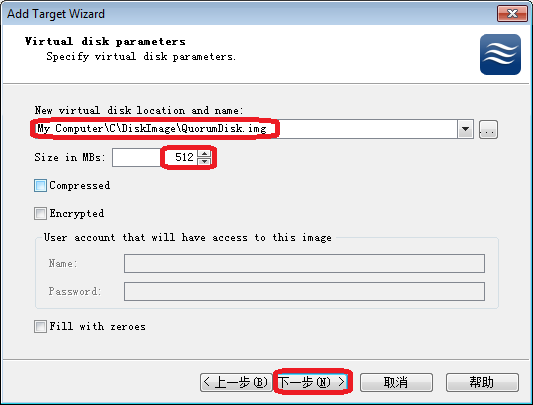
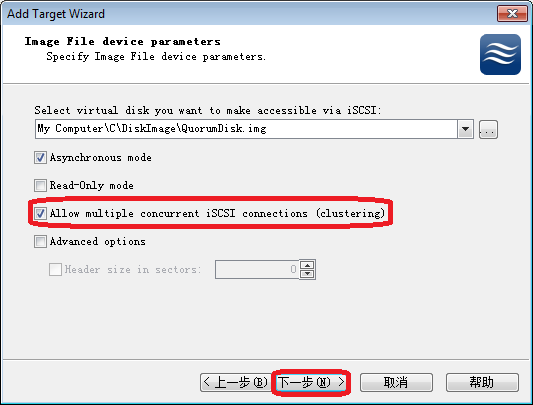
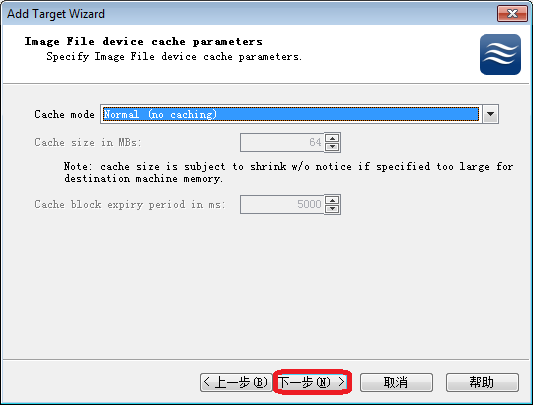
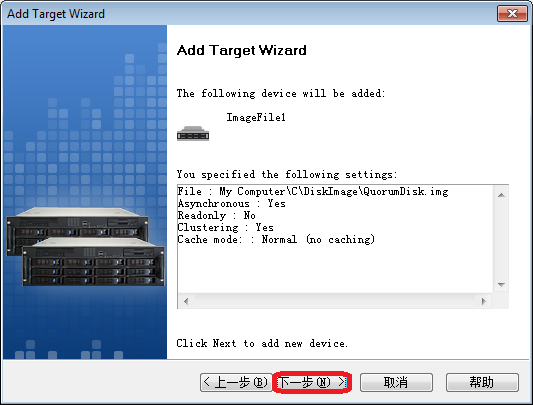
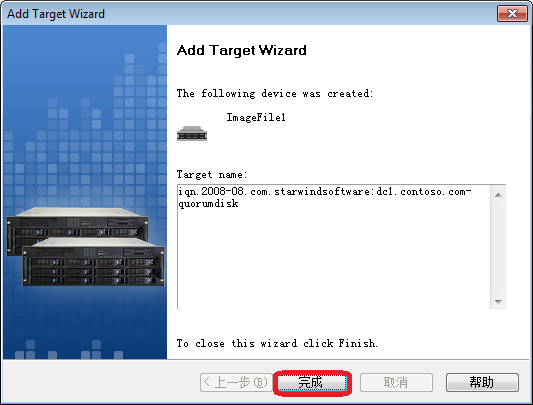
5、繼續添加2塊共享磁盤
按照上述步驟,繼續添加2塊共享磁盤,最后我們一共創建了3塊共享磁盤,分別為: QuorumDisk、DtcDisk、SqlDisk,容量分別為500MB、600MB、4000MB 。

三、在客戶端計算機上連接iSCSI設備
1、啟動iSCSI客戶端
轉到客戶端計算機,從“管理工具”中啟動“iSCSI 發起程序”。如果是第一次啟動,會有2個提示信息(前面的內容已經描述過)。啟動后,出現“iSCSI 發起程序 屬性”窗體。
2、添加門戶
轉到“發現”選項卡,“添加門戶”
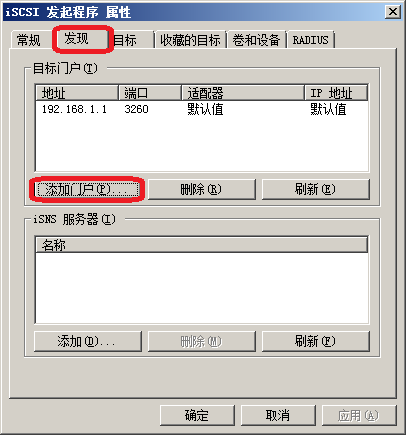
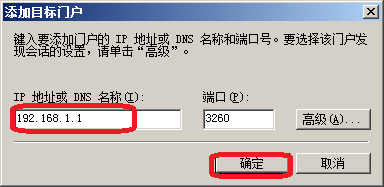
3、登錄目標
轉到“目標”標簽頁,這里顯示在我們剛才設定的“目標”那里發現的可用的iSCSI設備。此時,這些“目標”的當前狀態為“不活動”。
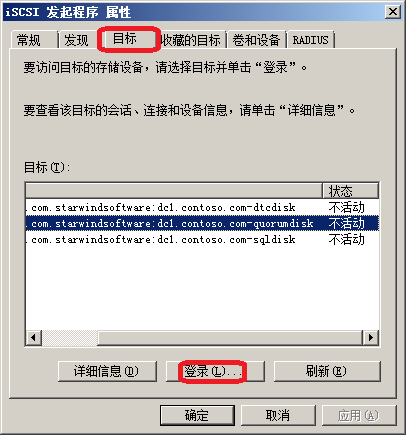
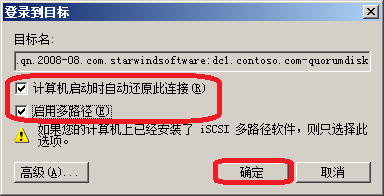
依次“登錄”所有的“目標”,這樣,我們就連接到了iSCSI設備。結果如下圖:
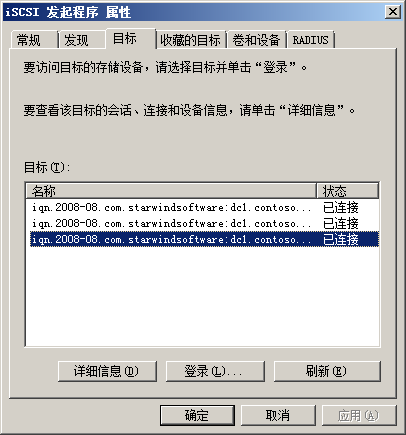
四、使用iSCSI設備
1、發現新設備
進入“磁盤管理”,我們發現會多出個3磁盤。
2、聯機
新磁盤的狀態是“脫機”,磁盤類型(有基本和動態兩類)為“未知”。在新磁盤上點右鍵,然后在菜單中選擇“聯機”。

3、初始化
“聯機”后,磁盤狀態變為“沒有初始化”,磁盤類型仍然為“未知”。在右鍵菜單中選擇“初始化磁盤”。

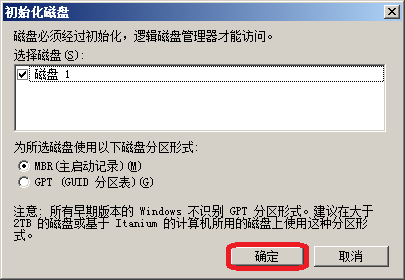
4、創建卷
經過初始化之后,磁盤狀態變為“保留”,磁盤類型為“基本”(iSCSI磁盤不可以轉換為動態磁盤,只能是基本磁盤)。由于分區狀態顯示“未分配”,所以需要創建分區(創建“卷”)。由于iSCSI磁盤不能轉換為動態磁盤,所以它不能建立跨區卷、RAID0帶區卷、RAID1鏡像卷,只可以“新建簡單卷”。
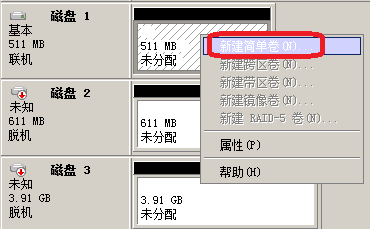
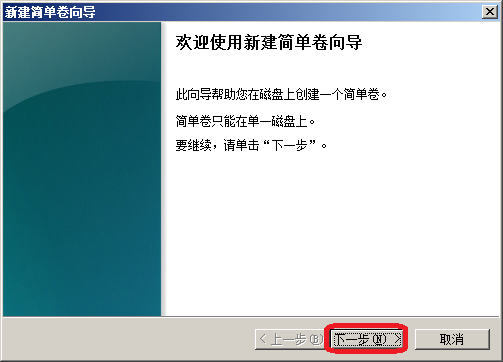
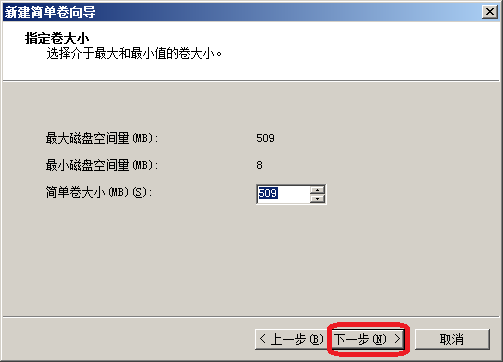
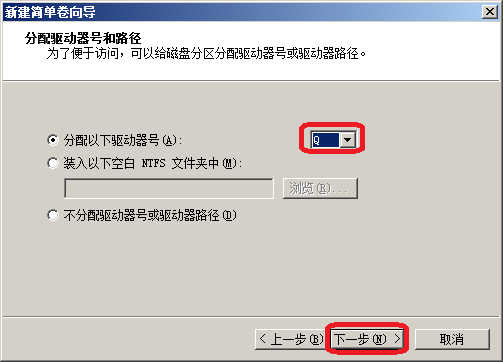
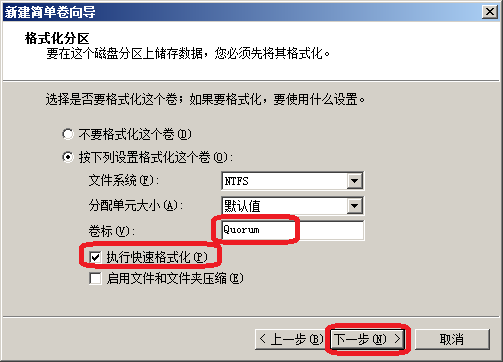
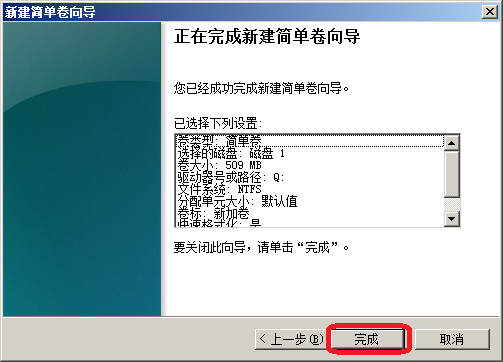
5、完成
按上述步驟完成第一塊共享磁盤的聯機與初始化,然后按相同的步驟處理剩下的共享磁盤。全部完成后的結果如下:
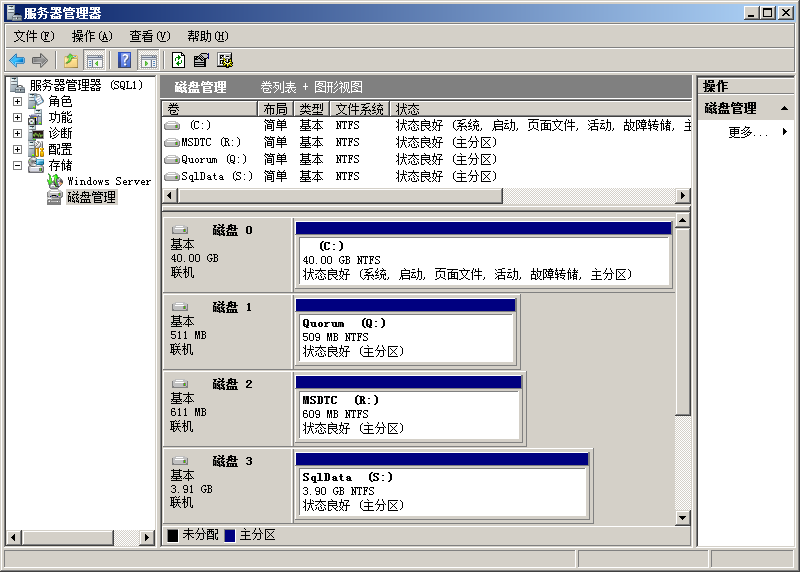
完成上述操作之后,就可以的本地計算機上像使用本地磁盤一樣使用這3塊磁盤了。
五、將iSCSI添加到群集
1、添加“可用存儲”
前面我們通過創建了3個共享存儲的磁盤,接下來我們將它們用到群集中。
首先,在每個節點都分別運行“iSCSI 發起程序”,添加“目標”并且“登錄”這些“目標”。
然后,在群集的主節點(“當前主服務器”)上運行“磁盤管理”,對這些共享磁盤進行“聯機”、“初始化”、“新建簡單卷”。其他的節點會自動感知到這些共享磁盤的狀態變化。
最后,在群集的任意一個節點上打開“管理工具”中的“故障轉移群集管理”,在左側的瀏覽框中打開“存儲”。在最右側的任務列表框中,點“添加磁盤”。
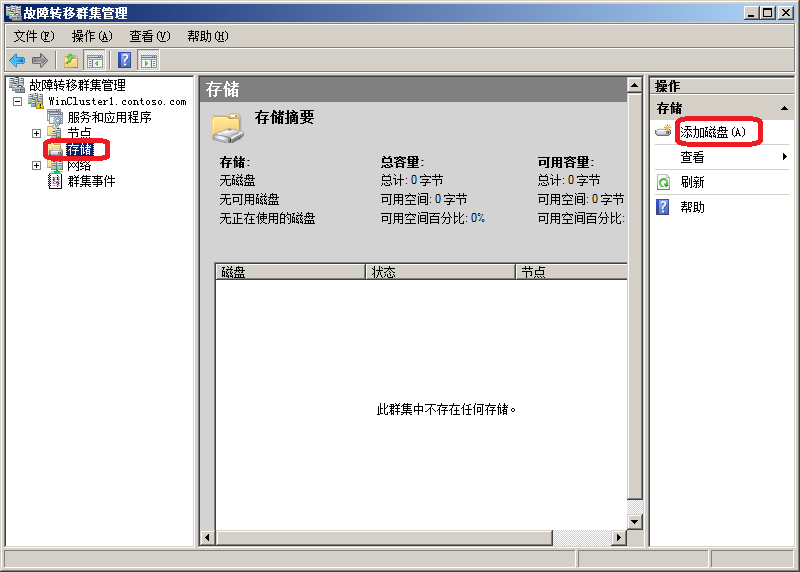
勾選磁盤(可多選),然后點“確定”。
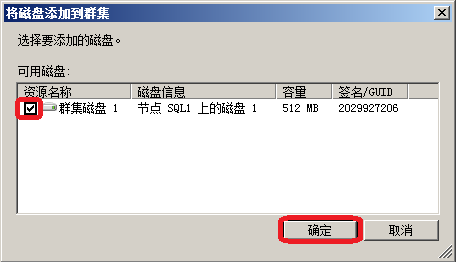
添加完成的結果如下:
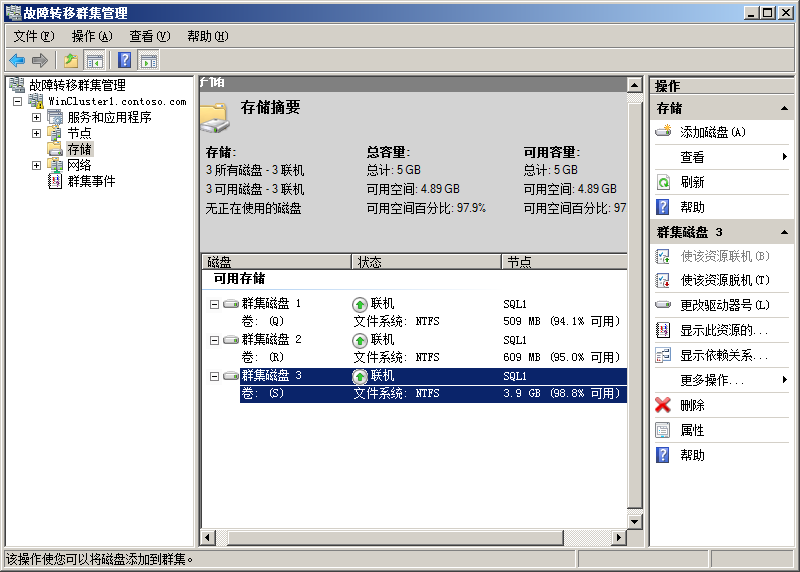
2、加入群集后,磁盤狀態的變化
(1)當第一個節點未進行“磁盤管理”時,磁盤的狀態是“脫機”,磁盤類型是“未知”。
(2)當第一個節點通過“磁盤管理”對磁盤“聯機”并“初始化磁盤”后,所有節點都會自動感知,顯示磁盤類型為“基本”。但對磁盤狀態顯示不同:在第一個節點上顯示為“聯機”;在第二個節點上顯示磁盤狀態為“脫機”,并有紅色向下箭頭標識。
(3)當磁盤被添加到群集時,磁盤狀態又發生了變化。由于群集擁有磁盤了控制權,因此所有的節點都顯示磁盤狀態為“保留”。節點之間的差異表現在:群集將共享磁盤交由某個節點控制(可讀、可寫)時,其他所有節點則全部顯示紅色向下箭頭標識(這些節點此時不可訪問這塊共享磁盤)。
下圖的(1)、(2)、(3)分別對應第二個節點的上述3種狀態:
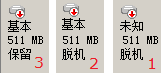
| 大勢至公司可以獨家提供從局域網網絡行為管理、電腦資料防止泄密管控和信息安全防護一站式解決方案 | |
| 聚生網管網絡管理系統(下載) | 是一款專門的辦公室電腦監控軟件、局域網網絡控制軟件,可以禁止網絡游戲、禁止上班炒股、禁止P2P軟件下載、禁止在線看視頻、局域網限制別人網速等,以及綁定局域網IP和MAC地址,防止ARP攻擊行為等。 |
| 大勢至文件共享管理軟件(下載) | 是一款專門的共享文件夾訪問日志記錄軟件、服務器共享文件訪問權限設置軟件,可以實現只讓讀取共享文件而禁止復制共享文件、只讓打開共享文件而禁止另存為本地和禁止拖拽共享文件以及只讓修改共享文件而禁止刪除共享文件,保護服務器共享文件安全,防止共享文件越權訪問。 |
| 大勢至企業數據泄密防護系統(下載) | 是一款專門保護電腦文件安全,防止U盤復制文件、禁用USB端口的軟件,同時還可以屏蔽郵件附件、禁止登錄網盤上傳文件、禁止FTP軟件發送文件、禁止微信發送文件、禁止QQ發送文件等,防止各種途徑泄密。 |
| 大勢至局域網接入認證系統(下載) | 是一款專業的局域網網絡準入控制系統,有效阻止外來電腦接入局域網、禁止外來上網上網、禁止非單位電腦訪問局域網共享文件、隔離局域網電腦、進行IP和MAC地址綁定、禁止修改IP地址等,保護局域網安全。 |
新聞熱點
疑難解答